电脑突然闹脾气了,Windows XP系统怎么就罢工了呢?别急,别急,让我来给你支个招,让你轻松把系统还原到原来的模样,就像给它洗了个澡,焕然一新!
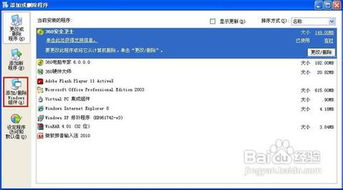
你知道吗,Windows XP系统里有个神奇的“时光机”——系统还原。它就像一个魔法按钮,能把你电脑的时光倒流,回到某个美好的时刻。不过,要使用这个魔法,你得先学会怎么找到它。
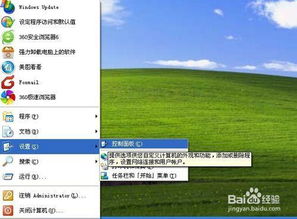
首先,你得确认系统还原功能是开启的。怎么确认呢?简单!右击“我的电脑”,选择“属性”,然后点击“系统还原”选项卡。在这里,你可能会看到一个“在所有驱动器上关闭系统还原”的勾选框,如果它被勾选了,那就赶紧取消它吧!
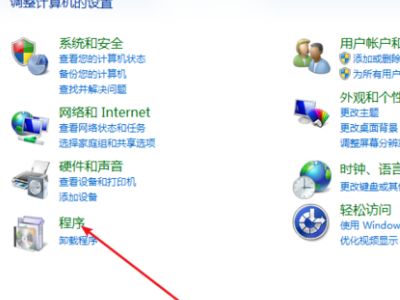
系统还原就像给电脑做个“健康检查”,你得定期给它做个“体检”。怎么体检?打开“系统还原”,选择“创建一个还原点”,给它起个名字,比如“今天是个好日子”,然后点击“创建”。这样,以后如果电脑出问题了,你就有个“健康”的备份了。
当你的电脑出了问题,别慌张,跟着我,三招轻松还原!
电脑出了问题,别急,打开“系统还原”,选择“恢复我的计算机到一个较早的时间”,然后你会看到一系列的日期。这些日期就是你的电脑“健康检查”时留下的“健康报告”。找到你想要的那个日期,点击“下一步”,然后等待电脑重启,它就会像穿越时空一样,回到那个美好的时光。
如果你觉得Windows自带的系统还原太麻烦,可以试试第三方工具,比如一键GHOST。下载、安装、备份、恢复,一键操作,简单方便。
如果你的电脑连安全模式都进不去,别担心,还有一招。在启动时按F8,选择“Safe Mode with Command Prompt”,进入DOS模式。进入“%systemroot%windowssystem32restore”目录,找到rstrui文件,直接运行它,按照提示操作即可。
系统还原虽然神奇,但用得不好也会占用很多硬盘空间。以下是一些小贴士,让你的系统还原更高效:
如果你的电脑有多个分区,你可以关闭不需要还原的分区。在“系统还原”选项卡中,选择“设置”,然后选择“关闭这个驱动器上的系统还原”,这样就能节省一些硬盘空间。
随着时间的推移,你的电脑上会积累很多还原点。定期清理一些不必要的还原点,可以释放出更多的硬盘空间。
如果你经常对电脑进行一些重要的操作,比如安装软件、更新系统等,建议你手动创建还原点。这样,如果出了问题,你就能快速恢复到操作前的状态。
好了,现在你学会了Windows XP系统还原的三大招,是不是觉得电脑又变得可爱了呢?赶紧试试吧,让你的电脑焕发新生!